VSCode 运行和调试代码
VS Code 内置了运行和调试 Node.js 应用程序的支持。
本章节,我们将使用上一部分安装的 Python 扩展来调试一个 Python 程序。
接下来就让我们调试前面创建的 hello.py 程序。
调试前确保您的计算机已安装 Python 3。
如果您的计算机上未安装 Python 解释器,窗口右下角会弹出通知。
选择 Select Interpreter(选择解释器) 打开命令面板,从中选择您想使用的 Python 解释器,或安装一个新的解释器。
设置断点
在 hello.py 文件中,将光标放置在 print 行上,点击小红点(鼠标移动到红点位置会显示),或者按下 F9 键来设置断点。
编辑器左侧的边距中会出现一个红点,表示已设置断点。
断点可以让您在程序执行到某一行代码时暂停,便于调试。
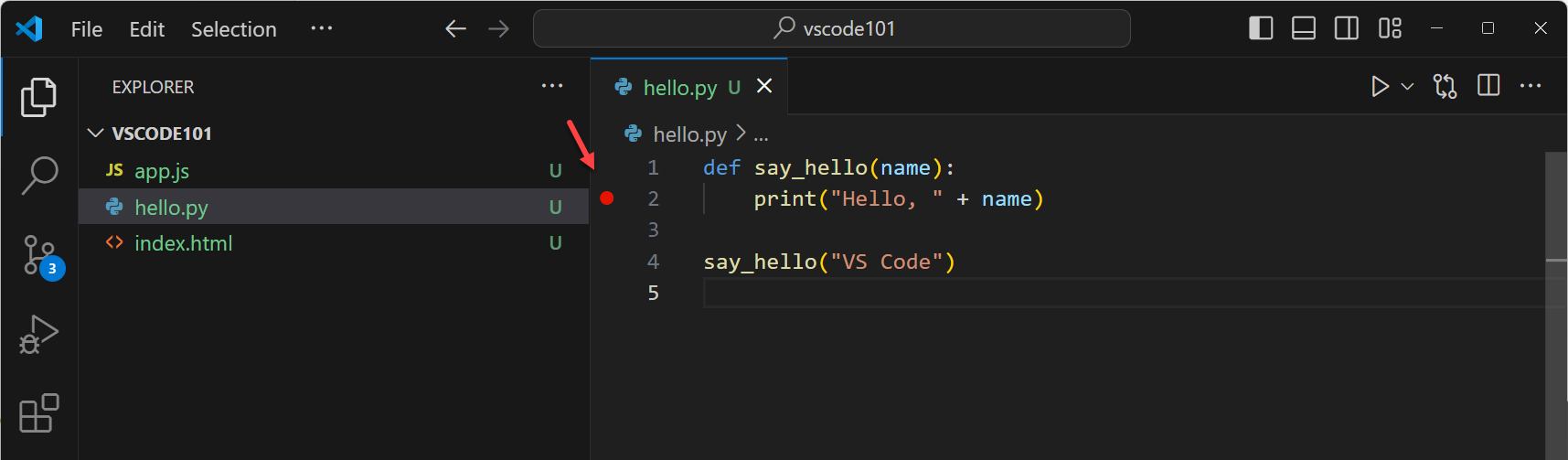
启动调试会话
按下 F5 启动调试会话。
系统会提示选择调试器,选择 Python 调试器。
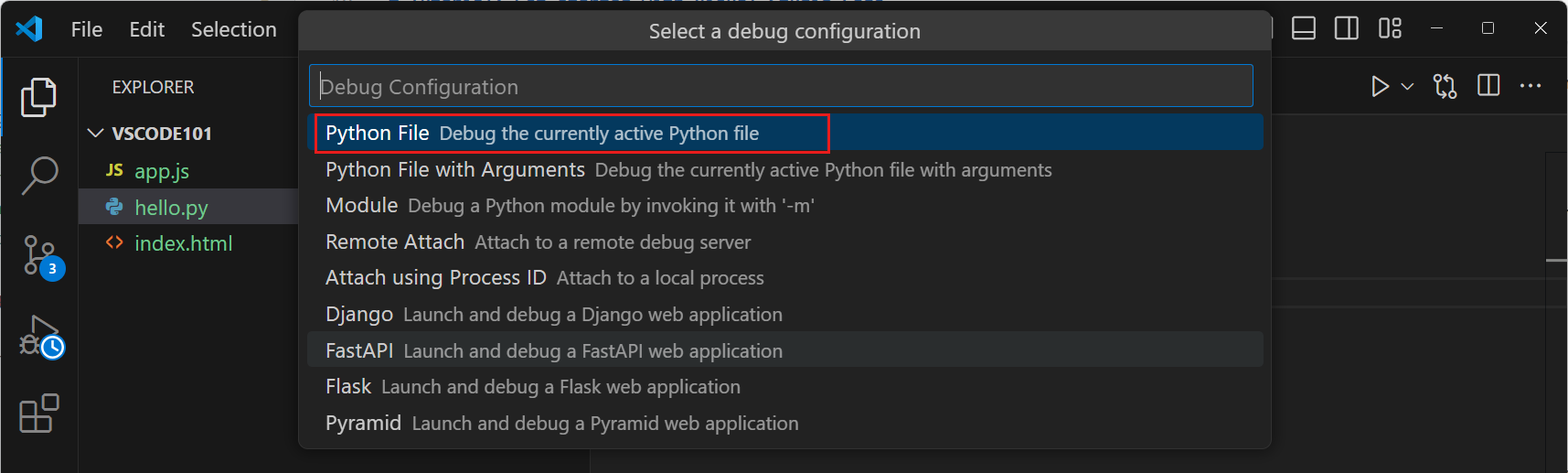
选择运行当前的 Python 文件:
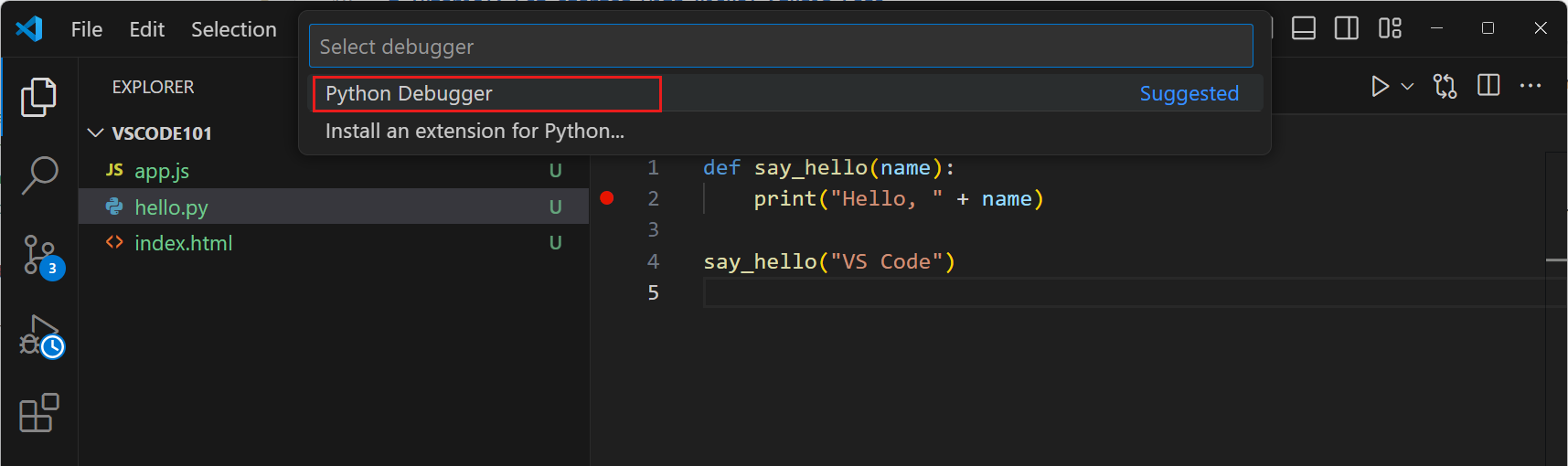
调试代码
程序启动后,执行会在您设置的断点处暂停。
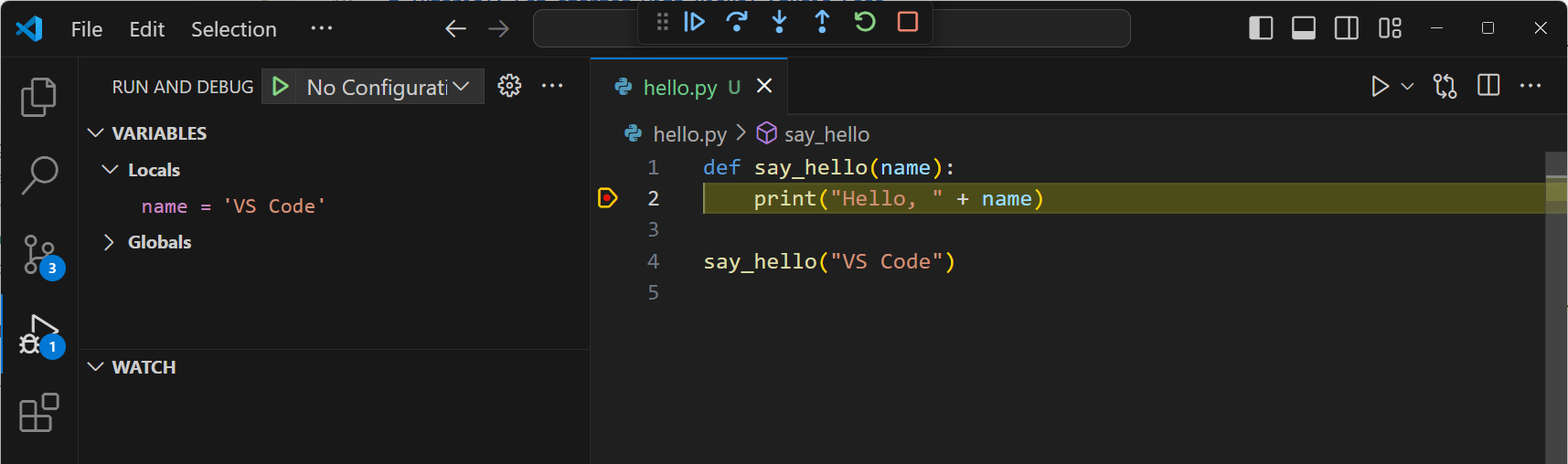
提示:将鼠标悬停在编辑器中的 name 变量上,即可查看其值。在调试视图的 变量视图(Variables View) 中,您可以随时查看变量的值。
继续执行程序
在调试工具栏中,点击 Continue(继续) 按钮,或再次按下 F5,以继续执行程序。
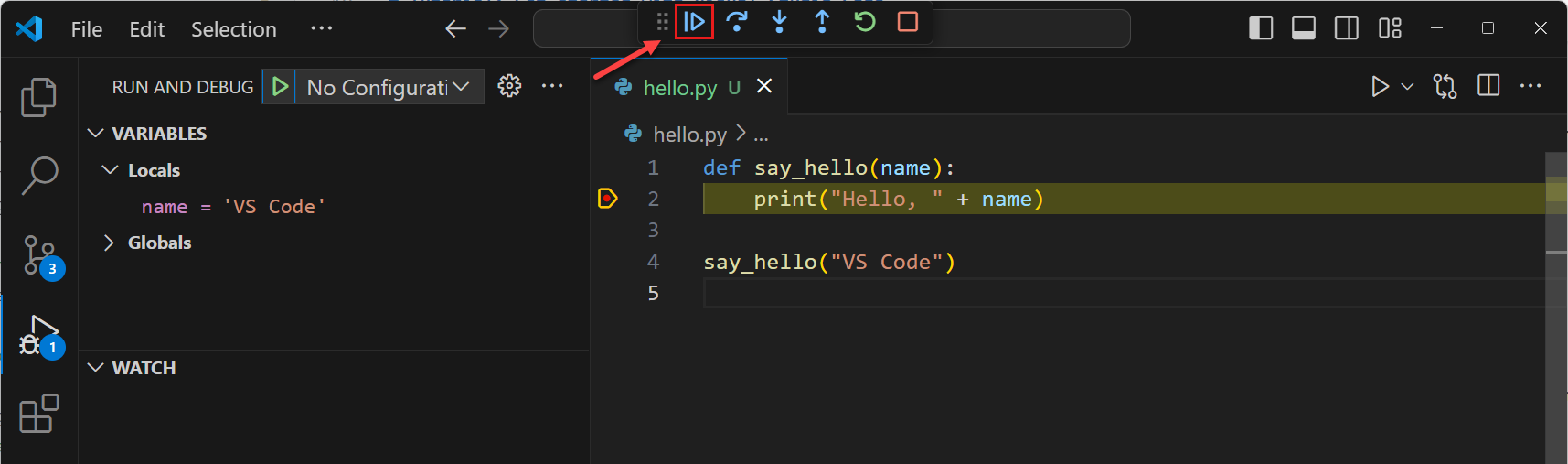
VS Code 提供了许多高级的调试功能,例如监视变量(Watch Variables)、条件断点(Conditional Breakpoints)和启动配置(Launch Configurations)。
